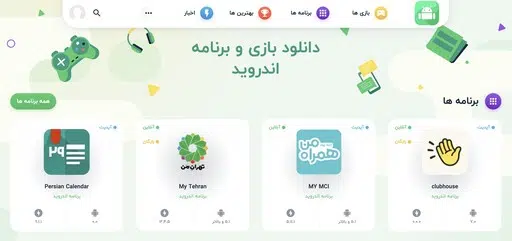چگونه وب سایت ها را در اندروید مسدود کنیم


برای مسدود کردن وبسایتها در Android، یک برنامه شخص ثالث مانند BlockSite را نصب کنید یا از Mozilla Firefox به عنوان مرورگر خود استفاده کنید و یک افزونه مسدودکننده وبسایت دریافت کنید. جابهجایی به یک سرور DNS سفارشی همچنین باعث میشود که بخش وسیعی از وبسایتهای اتلاف وقت و نامناسب به طور همزمان برای همه مرورگرهای Android مسدود شود.
آیا میخواهید یک سایت خاص را مسدود کنیم تا هنگام کار حواس شما را پرت نکند؟ یا شاید می خواهید دسترسی به سایت های نامناسب را محدود کنید؟ میتوانید وبسایتها را در Android با یا بدون برنامه اختصاصی مسدود کنید، و ما به شما نشان خواهیم داد که چگونه هر دو را انجام دهید.
مرتبط: چگونه اعلانهای مزاحم وبسایت را در Chrome در Android متوقف کنیم
مسدود کردن وبسایتها در Android با برنامه شخص ثالث
روشی آسان برای مسدود کردن یک وب سایت در تلفن Android خود با استفاده از یک برنامه رایگان مسدود کردن سایت است. یکی از این برنامهها BlockSite (رایگان اما با پشتیبانی آگهی) است که به شما امکان میدهد دسترسی به وبسایتهای مشخص شده خود را در زمانبندی مشخص شده در مرورگرهای وب خود محدود کنید.
وقتی سایتی را با این برنامه مسدود کردید، آن سایت در هیچ یک از مرورگرهای وب شما قابل دسترسی نیست. بعداً، در صورت تمایل میتوانید یک سایت را رفع انسداد کنید.
برای استفاده از این روش، BlockSite در تلفن شما. سپس، برنامه را راهاندازی کنید، از صفحههای خوشآمدگویی عبور کنید و تمام مجوزهای مورد نیاز را به برنامه بدهید.
وقتی به صفحه اصلی برنامه رسیدید، «فهرست مسدود» و سپس دکمه «+» (بعلاوه) را انتخاب کنید.

ضربه بزنید.
در صفحه «افزودن سایتها/برنامهها»، در بالا، روی قسمت نوشتاری ضربه بزنید و URL (پیوند وب) سایتی را که میخواهید مسدود کنید تایپ کنید. به عنوان مثال، برای مسدود کردن wikipedia.org، wikipedia.org را در قسمت متن تایپ کنید و سپس سایت موجود در لیست را انتخاب کنید. می توانید چندین سایت را در اینجا اضافه کنید تا آنها را در تلفن خود مسدود کنید.
وقتی سایتها را مشخص کردید، در گوشه سمت راست بالای برنامه، روی «انجام شد» ضربه بزنید.

ضربه بزنید
“انجام شد” را در فرمان انتخاب کنید.

شما با موفقیت سایت هایی را که می خواهید مسدود کنید مشخص کرده اید، اما سایت های شما هنوز مسدود نشده اند. این به این دلیل است که شما باید یک برنامه زمانبندی برای زمانی که بلوک اجرا می شود تنظیم کنید.
برای انجام این کار، در صفحه اصلی برنامه، روی «زمانبندی» ضربه بزنید.

روزها و زمانهایی را انتخاب کنید که میخواهید سایتهای مشخصشده شما مسدود بمانند. برای مسدود کردن آنها بهطور نامحدود، گزینههای «هفته کامل» و «تمام روز» را انتخاب کنید.
سپس، در کنار “انتخاب همه”، گزینه را تغییر دهید.

و این تمام چیزی است که در آن وجود دارد. سایت های مشخص شده شما اکنون در مرورگرهای وب تلفن شما غیرقابل دسترسی هستند. اگر سعی کنید به یکی از آن سایت ها دسترسی پیدا کنید، به جای محتوای واقعی سایت، پیامی از BlockSite مشاهده خواهید کرد.

مسدود کردن وبسایت در Android بدون برنامه
اگر نمیخواهید از یک برنامه شخص ثالث برای مسدود کردن سایتها در تلفن Android خود استفاده کنید، میتوانید دسترسی به وبسایت را در داخل Mozilla Firefox محدود کنید یا سایتهای بزرگسالان را با استفاده از سرورهای DNS سفارشی ممنوع کنید.
استفاده از افزونه در موزیلا فایرفاکس
اگر از Firefox به عنوان مرورگر وب اصلی خود استفاده می کنید ، یک افزونه رایگان دسترسی به سایت های خاصی را در مرورگر شما محدود می کند. توجه داشته باشید که با استفاده از این روش فقط سایت های شما را در فایرفاکس مسدود می کند ; سایر مرورگرهای وب شما همچنان به سایت های مسدود شده شما دسترسی خواهند داشت.
توجه: ما فقط فایرفاکس را پوشش میدهیم زیرا سایر مرورگرهای محبوب یا از افزونهها و برنامههای افزودنی در اندروید پشتیبانی نمیکنند، یا در مورد اینترنت سامسونگ، پشتیبانی میکنند. فقط مسدود کننده های تبلیغاتی اگر ترجیح می دهید از مرورگری غیر از Firefox استفاده کنید، یک سرور DNS سفارشی را امتحان کنید.
برای استفاده از این روش، فایرفاکس را روی گوشی خود راه اندازی کنید. سپس، روی سه نقطه در گوشه بالا سمت راست ضربه بزنید و «افزونهها» را انتخاب کنید.

در صفحه «افزونهها»، در کنار افزونه «LeechBlock NG»، روی گزینه «+» (بهعلاوه) ضربه بزنید.

در گوشه سمت راست پایین فرمان باز، روی «افزودن» ضربه بزنید.

هنگامی که برافزا نصب شد، “Okay, Got It” را انتخاب کنید.

با ضربه زدن روی سه نقطه در گوشه سمت راست بالای مرورگر و انتخاب «افزونهها» به صفحه «افزونههای» فایرفاکس دسترسی پیدا کنید.
سپس، روی “LeechBlock NG” ضربه بزنید.

تنظیمات را انتخاب کنید.

روی فیلد نوشتاری بزرگ ضربه بزنید و URL های سایتی را که می خواهید مسدود کنید وارد کنید. زمان بندی را برای زمانی که این سایت ها باید مسدود بمانند را مشخص کنید.
سپس، صفحه را به پایین اسکرول کنید و روی «ذخیره گزینهها و بستن» ضربه بزنید.

و بس.
از این پس، وقتی سعی می کنید به یک سایت محدود دسترسی پیدا کنید، فایرفاکس سایت را برای شما بارگیری نمی کند.
مرتبط: نحوه مسدود کردن فیس بوک (یا هر وب سایت مزاحم)
از سرورهای DNS سفارشی برای مسدود کردن سایتهای بزرگسالان استفاده کنید
اگر میخواهید وبسایتهای حاوی محتوای بزرگسالان، رسانههای غیرقانونی و بدافزارها را در تلفن Android خود ممنوع کنید، از سرورهای رایگان FamilyShield DNS OpenDNS استفاده کنید. این سرورها تضمین میکنند که تلفن شما این نوع وبسایتها را در شبکه محلی شما بارگیری نمیکند.
توجه: این روش فقط زمانی کار میکند که تلفن Android شما از اتصال Wi-Fi استفاده میکند. دلیل آن این است که Android به شما اجازه سرورهای DNS سفارشی را نمی دهد. /a> برای زمانی که از داده های تلفن همراه استفاده می کنید.
برای شروع، برنامه تنظیمات را در تلفن Android خود راه اندازی کنید. مراحل دقیق انجام فرآیند زیر بر اساس مدل تلفن متفاوت است.
در تنظیمات، به Connections > Wi-Fi بروید.

ضربه بزنید
در کنار شبکه Wi-Fi که به آن متصل هستید، روی نماد چرخدنده ضربه بزنید.
توجه: باید این سرورهای DNS را برای هر شبکه Wi-Fi که استفاده میکنید مشخص کنید. Android به طور خودکار این سرورها را در تمام شبکه های بی سیم شما اعمال نمی کند.

در صفحهای که باز میشود، روی «View More» ضربه بزنید. سپس، گزینه «IP Settings» را انتخاب کرده و «Static» را انتخاب کنید.
در قسمت “DNS 1” موارد زیر را وارد کنید:
208.67.222.123
روی قسمت “DNS 2” ضربه بزنید و موارد زیر را وارد کنید.
208.67.220.123
در پایین، روی «ذخیره» ضربه بزنید تا تغییراتتان ذخیره شود.

ضربه بزنید.
سرورهای DNS سفارشی شما اکنون دسترسی به وبسایتهای بزرگسالان و سایر محتوای ناامن تلفن Android شما را مسدود میکنند.
تا زمانی که در حال انجام آن هستید، ممکن است بخواهید نحوه برنامه ها را مسدود یا محدود کنید و تماس ها در دستگاه اندرویدی خود برای افزایش بهره وری. انجام هر دوی این موارد در تلفنتان آسان است.
مرتبط: نحوه تنظیم محدودیت های زمانی برنامه و مسدود کردن برنامه ها در Android